Screen Translator — экранный переводчик
Screen Translator — экранный переводчик для перевода текста из области экрана, используемый в тех случаях, когда невозможно выполнить перевод обычным способом. С помощью экранного переводчика пользователь выделяет текст из любой области экрана, а затем получает перевод распознанного текста.
В интернете, при посещении сайтов на иностранных языках, довольно часто встречается, что не все элементы дизайна открытой веб-страницы, могут быть переведены с помощью онлайн-переводчика. Пользователь получает перевод основной части страницы, а что обозначают некоторые элементы, например, меню, что написано на кнопках или на других элементах дизайна сайта, неизвестно.
В других ситуациях, необходимо перевести текст в изображении или в фотографии. Это непростая задача для обычного пользователя.
На некоторых сайтах используется защита от копирования, при которой совсем непросто выделить и скопировать нужный текст. При включенной защите на странице сайта, невозможно что-то скопировать из-за того, что отключена правая кнопка мыши, или на подобном сайте не работает перевод с помощью онлайн переводчика.
В окне запущенной программы появляется сообщение на иностранном языке, а пользователь не понимает, как ему следует поступить. Если программа на иностранном языке, многие элементы дизайна или управления приложения непонятны. Операционная система Windows может показывать сообщения на английском языке. Для правильного реагирования, необходимо получить перевод сообщения.
В подобных ситуациях, пользователь испытывает значительные затруднения при переводе текста с картинок, элементов сайта, из окон сообщений, исходящих от программного обеспечения.
Решить подобные проблемы можно с помощью бесплатной программы Screen Translator. Переводчик Screen Translator переведет выделенный текст с экрана компьютера.
Возможности Screen Translator
Экранный переводчик Screen Translator поможет с переводом в следующих случаях:
- Перевод текста с изображений, фотографий, инфографики.
- Перевод текста в окнах программ, меню, в системных сообщениях, в играх.
- Перевод текста с элементов интерфейса, меню или дизайна сайта.
- Если на странице сайта включена защита от копирования.
Для нормального функционирования программы необходимы следующие условия:
- Постоянный доступ в Интернет.
- Программа или игра, с которой нужно распознать, а затем перевести текст, не должна работать в полноэкранном режиме.
Для получения перевода в Screen Translator, достаточно лишь выделить нужный участок экрана, приложение автоматически выполнит оптическое распознавание (OCR), а затем покажет перевод.
Приложение работает на русском языке в операционных системах Windows и Linux. Это проект с открытым исходным кодом, все исходники приложения и языковые пакеты находятся на GitHub.
Для того, чтобы скачать Screen Translator, перейдите на официальный сайт разработчика программы Gres.
Для загрузки предлагаются две версии программы: онлайн установщик и файл для установки оффлайн (screen translator offline). Во время онлайн установки пользователю нужно выбрать необходимые языки для скачивания, а при оффлайн установке, в программу уже включены основные языки для распознавания. Имейте в виду, что из-за дополнительных языковых пакетов, размер места, занимаемый программой на диске компьютера, значительно увеличится.
Дополнительные языки можно скачать по ссылкам с GitHub, которые размещены на официальном сайте. Имеется портативная версия Screen Translator Portable, в которую необходимо установить языки самостоятельно.
В процессе установки программы Screen Translator на компьютер, обратите внимание на возможность добавления программы в автозапуск. Если автозапуск потребовался через некоторое время, добавьте приложение в автозагрузку этими способами.
Настройки Screen Translator
Значок запущенной программы Screen Translator находится в области уведомлений. Кликните по нему правой кнопкой мыши, в контекстном меню выберите «Настройки».
В окне «Настройки», во вкладке «Общее» отображены параметры сочетаний «горячих» клавиш для выполнения необходимых операций: «Захватить», «Захватить повторно», «Показать», «Скопировать».
Доступен вывод результата в «Окно» или в «Трей» (область уведомлений), настройка получения обновлений.
Во вкладке «Распознавание» выбирается язык распознавания, регулируется значение опции «Увеличение масштаба» (размер текста в окне распознанного перевода, рекомендуется выбрать в пределах от 5 до 10).
В области «Исправление» вносятся исправления, если распознавание текста постоянно получается с одинаковыми ошибками.
Во вкладке «Перевод» задается максимальное время отображения перевода, язык результата, выбираются переводчики.
Переводчики расположены в определенном порядке. Пользователь может перетащить нужный переводчик выше других, чтобы использовать его в качестве основного.
После внесения изменений в настройки программы, не забывайте нажимать на кнопку «ОК».
Как пользоваться Screen Translator
Теперь посмотрим, как работает Screen Translator.
Для захвата экрана, в области уведомлений кликните по иконке программы правой кнопкой мыши, выберите пункт меню «Захват». По-другому, запустить захват можно с помощью «горячих клавиш» клавиатуры: «Ctrl» + «Alt» + «Z».
Выделите курсором мыши нужную область на экране. На этом примере я выделил текст, который нужно перевести в окне запущенной программы.
После распознавания захваченного текста, под выделенной областью появится его перевод.
Щелкнув правой кнопкой мыши по выделенной области, из контекстного меню можно выбрать следующие действия:
- Распознать другой язык — переключение на распознавание другого языка.
- Перевести на другой язык — выбрать язык, на который следует перевести захваченный текст.
- Скопировать в буфер — копирование переведенного текста в буфер обмена, например, для вставки в текстовый редактор.
- Скопировать рисунок в буфер — копирование текущего изображения в буфер обмена.
- Исправить распознанный текст — исправление ошибок в переводе распознанного текста вручную.
В программе есть две дополнительный опции:
- После щелчка по иконке программы левой кнопкой мыши на экране появится последний перевод, выполненный с помощью программы.
- Клик по средней кнопки мыши (колесику) копирует распознанный текст в буфер обмена.
Подобным образом можно переводить непонятный текс в Screen Translator во время компьютерной игры. Единственное условие: игра не должна быть запущена в полноэкранном режиме.
Выводы статьи
Бесплатная программа, экранный переводчик Screen Translator служит для перевода текста на экране ПК: с захваченного изображения, элемента сайта, интерфейса программы или игры. Программа распознает текст в выделенном окне, а затем отображает перевод. Распознанный текст можно скопировать в буфер обмена, для дальнейшего использования.

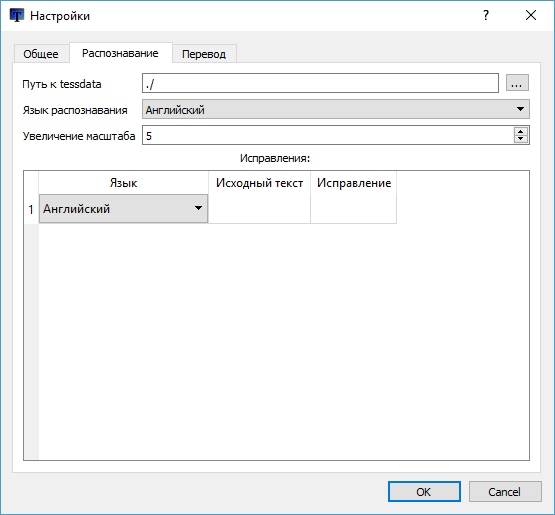

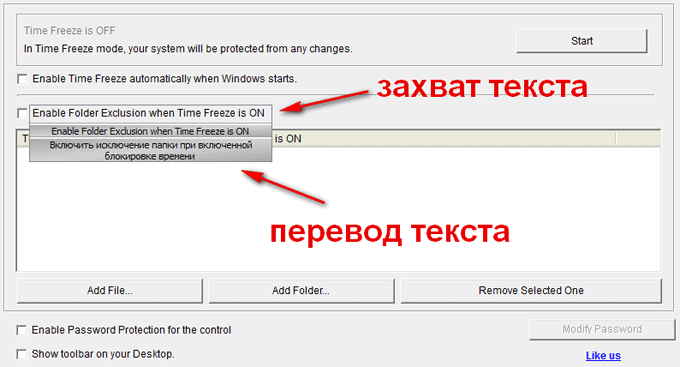

А для смартфона такой переводчик есть?
Приложения на Андроид пока не очень хорошо справляются с подобными функциями.
Во, было бы клево и на Андроид. Но пока можно и эмулятор запускать на ББ.
Есть отличное приложение, переводит текст по наведению курсора на него. Точность распознавания высокая.
С недавних пор перестал работать на Windows 10, может кто знает как исправить?
Программа работает на Windows 10, это какие-то проблемы на вашем компьютере.
Василий, у меня тоже перестал работать. Виндовс 10, могу прислать скрин.
Нужно обновить скрипты перевода по этой ссылке:
Я у себя обновил, программа стала переводить:
Спасибо, помогло!
Для Андроида есть «Гугл переводчик» удобная программа — перевод текста по фотографии.
У меня тоже Виндовс 10. Месяца 2 или чуть больше перестала работать эта программа. Удаляла и устанавливала заново. При попытке перевода всегда стала выдавать ошибку.
Для тех у кого не работает прога:
Настройки > Обновление (жмем кнопку «проверить») > Подтверждаем все > Перезапускаем программу > Настройки > Перевод > Переводчики > Ставим галочку над «google_api.js».
Радуемся!
В общем, пока автор не сделает сохранение области выделения, чтоб можно было только горячую клавишу тыкать — неюзабельно в играх, где много важного текста (постоянно выделяешь, выделяешь).
На Андроид есть отличный аналог — Ever Translator. Там область выделения сохраняется и нужно лишь нажать две клавиши. Что впрочем тоже время отнимает время. Обеим прогам нужна автоматизация. Скажем, каждые 5 секунд делать захват определенной области и переводить.
У Ever Translator есть другая проблема, если использовать Google переводчик, то он каждый раз открывает себя после захвата текста, что очень неудобно. Но там на выбор еще есть Яндекс переводчик и Microsoft azura, который кажется не знаком с русским. Яндекс справляется вполне себе, в общем советую.
На Android переводят снимки экрана Google Переводчик, Яндекс Переводчик, Переводчик Microsoft.
И к чему это? Разговор идет о наэкранном переводчике, единственная программа, которая реально работает в этом плане — Ever Translator. Нафига мне скрины во время игры постоянно делать, скажите?
Кстати, отличная замена Screen Translator отыскалась. Maverik ocr Helper — она в разы лучше. Поддерживает сохранение областей для перевода, забил области — нажал на одну из цифр — тут же выполняется перевод области под нужной цифрой. Все просто, удобно и вообще клево. Прохожу apollo justice — ace attorney на эмуляторе, перевод появляется меньше чем за секунду, так что на скорости геймплея это сказывается не сильно.
О, так вы автор здесь. Сделайте обзор об этой программе, может это сподвигнет разраба на дальнейшую разработку. Ее сложно найти, а разраб жалуется, что просмотров блога и видоса мало.
maverikocrhelper.blogspot.com — там есть видео о том, как она работает, в самом блоге не написано.
Сразу хочу сказать, что у гугла какие-то ограничения, судя по всему, на количество переводов. В общем, перевод перестает появляться через определенное количество запросов (не считал, не), хотя текст все еще распознается, то есть проблема не в программе. Чтобы это обойти, я использую Proxy Switcher, там куча проксей с задержкой всего в 100~300 мс, включаешь — и все опять работает. Перевод появляется с такой же скоростью, вообще разницы нет. Сам Proxy Switcher легко гуглится и настроек не требует вообще.
Да не работает он. Выдает в переводе тот же текст, что и оригинал, версия 2.02.
Проверил, переводит.
Помойка, а не программа. С активных окон переводит плохо, запоминает только одно окно, а чтобы перевести следующее целый геморрой, Переводит только маленькие выделенные участки. В итоге, было проще писать в ручную в гугл переводчик, чем использовать прогу.
Чуть выше глянь, я кидал ссылку на нормальную прогу.
Она все еще второй версии, но работает вполне себе.
Спасибо большое! Скачал последнюю версию. Работает хорошо.